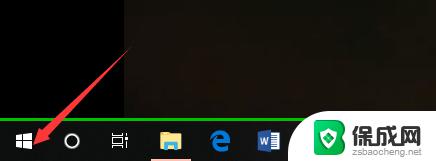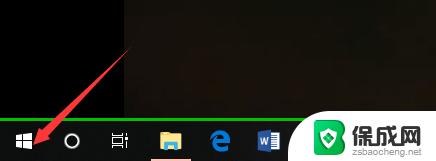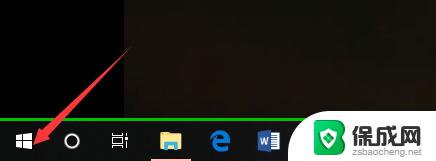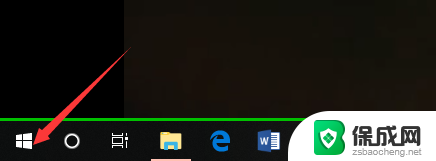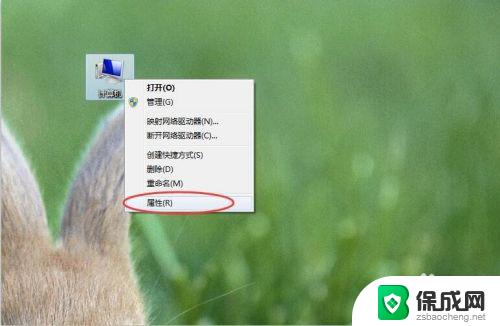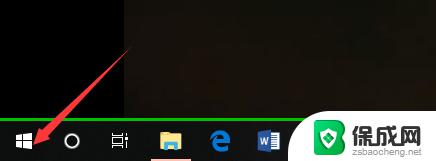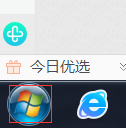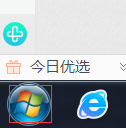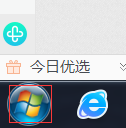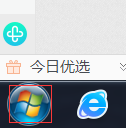怎么看win几 如何查看电脑系统是Windows几
更新时间:2023-10-24 13:07:10作者:jiang
怎么看win几,当我们使用电脑的时候,经常会遇到需要查看操作系统版本的情况,特别是在升级软件或者安装驱动程序时,确保与电脑系统兼容是非常重要的。如何准确地查看电脑系统的Windows版本呢?方法非常简单。我们可以通过几个简单的步骤来轻松获取这些信息。只需一些简单的操作,我们就能快速了解自己电脑的Windows版本,以便更好地进行软件和驱动程序的安装。下面让我们一起来看一看吧!
具体方法:
1.第一步,我们先点击桌面左下方的Windows图标。或者直接按Windows键。
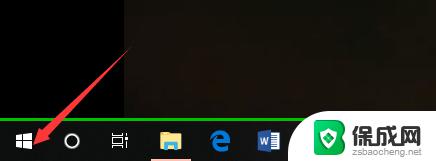
2.然后,我们在如下Windows磁铁界面点击设置图标,进入电脑设置。
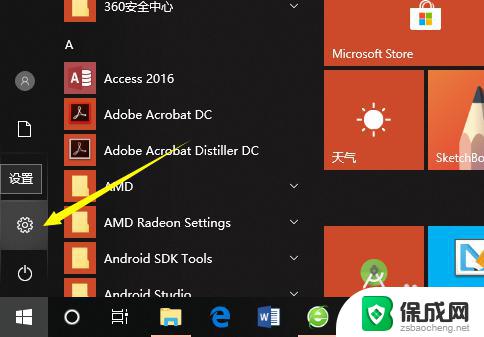
3.在电脑设置界面,点击第一个设置,也就是系统设置。
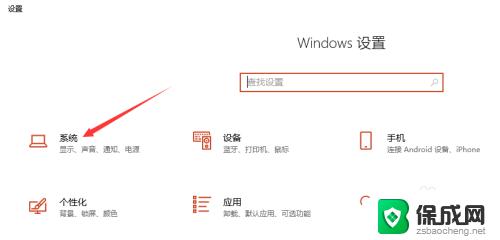
4.然后,在系统设置界面左侧选择栏,我们先点击最后面的一个选项,也就是关于。
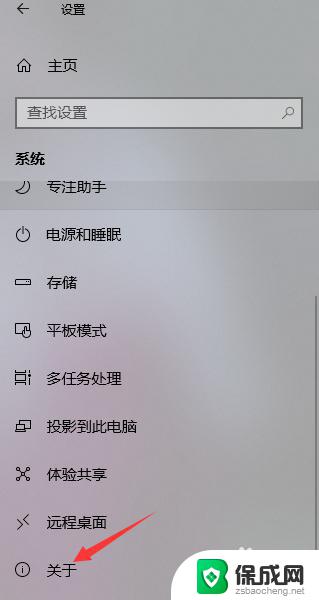
5.这样,在如下界面。我们就可以看到当前的Windows版本了,就可以知道是Windows几了。
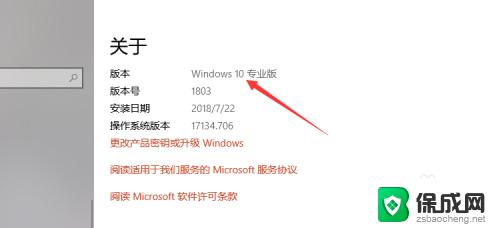
6.其实,我们可以通过电脑系统的一些图标以及一些特征来判断Windows系统。如下。
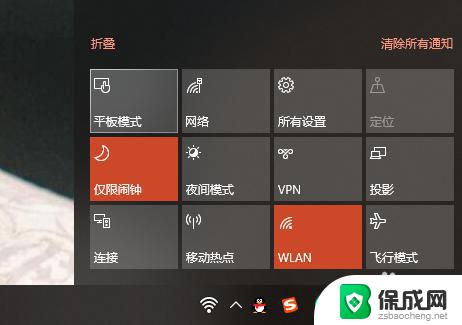
以上就是如何查看win几的全部内容,如果还有不懂的地方,用户可以按照小编的方法进行操作,希望这能帮助到大家。